 CSS属性.docx
CSS属性.docx
- 文档编号:9947865
- 上传时间:2023-02-07
- 格式:DOCX
- 页数:9
- 大小:17.54KB
CSS属性.docx
《CSS属性.docx》由会员分享,可在线阅读,更多相关《CSS属性.docx(9页珍藏版)》请在冰豆网上搜索。
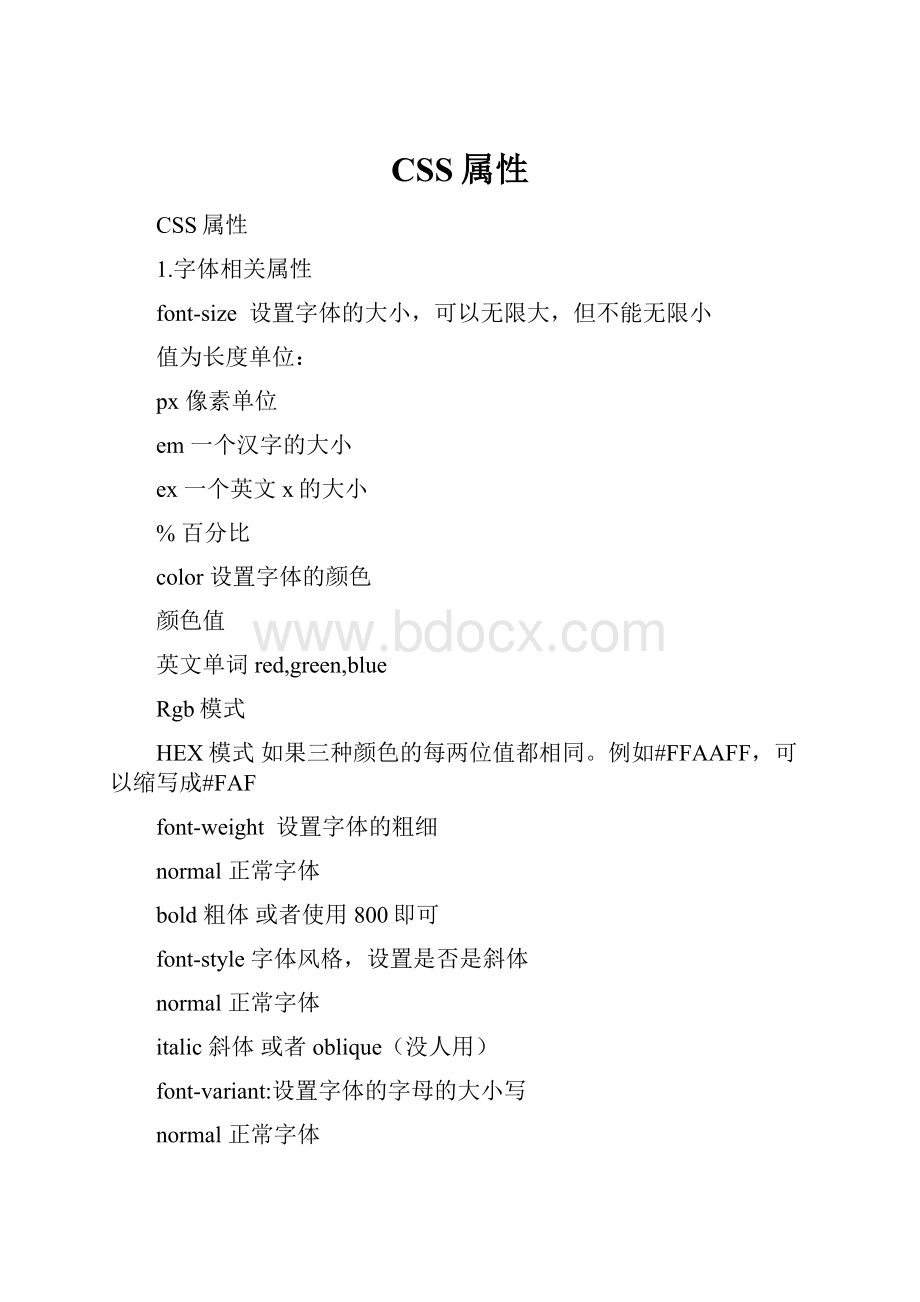
CSS属性
CSS属性
1.字体相关属性
font-size设置字体的大小,可以无限大,但不能无限小
值为长度单位:
px像素单位
em一个汉字的大小
ex一个英文x的大小
%百分比
color设置字体的颜色
颜色值
英文单词red,green,blue
Rgb模式
HEX模式如果三种颜色的每两位值都相同。
例如#FFAAFF,可以缩写成#FAF
font-weight设置字体的粗细
normal正常字体
bold粗体或者使用800即可
font-style字体风格,设置是否是斜体
normal正常字体
italic斜体或者oblique(没人用)
font-variant:
设置字体的字母的大小写
normal正常字体
Small-caps:
设置为小型大写字母(仅对英文有效)
font-family:
设置字体的类型
各种字体的名称,注意,字体必须是客户端系统中存在的字体
font综合属性
可以将所有的字体属性使用一个属性名写出来。
(顺序不可以变)
字体综合属性的顺序
font:
[[
一般不用,因为顺序难以掌握。
2.背景属性
Background-color:
设置元素的背景颜色
值为颜色值
Background-image设置元素的背景图片
格式:
background-image:
url(图片地址)
Background-repeat:
设置背景图片的重复方式
repeat所有方向重复默认值
repeat-x横向重复
repeat-y纵向重复
No-repeat不重复
Background-position:
背景图片位置属性
派生子属性
Background-position-x:
设置背景图片的横向坐标
Background-position-y:
设置背景图片的纵向坐标
Background-position:
横向坐标纵向坐标
坐标值:
可以使用长度单位也可以使用位置单词
x单词:
left左center中right右
y单词:
top上center中bottom下
Background-attachment:
设置背景图片的滚动方式
scroll:
背景图片跟随内容一起滚动
fixed:
背景图片绑定在页面中不滚动
一般用于body标签。
Background:
背景综合属性
所有背景属性都可以在当前属性中直接书写,而且没有先后顺序。
3.文本属性:
text-decoration:
文本修饰属性
none没有修饰或者去掉下划线
underline下划线
overline上划线
Line-through横穿线删除线中横线
Text-indent:
设置内容的首行缩进
值为长度单位,一般使用em
Line-height:
设置单行的文本高度
值:
长度单位
作用:
设置单行文本垂直居中。
Text-align:
设置内容的水平对齐方式
left左对齐
center居中对齐
right右对齐
Vertical-align:
设置行内元素的垂直对齐方式
top顶部对齐
middle居中对齐
bottom底部对齐
注意:
当前属性仅对内联元素有效,然而正常的内联元素并没有宽度和高度,他对表格的支持不错,单行文本的垂直居中可以使用line-height来实现
边框属性border
border同时设置四个边的边框宽度,风格,颜色
格式:
Border:
宽度颜色风格;不限顺序
按照值划分出三种属性
Border-width:
设置四个边框的宽度
Border-style:
设置四个边框的风格
Border-color:
设置四个边框的颜色
按照方向划分四种属性:
Border-top:
设置顶部边框的颜色宽度和风格
Border-bottom:
设置底部边框的颜色宽度和风格
Border-left:
设置左侧边框的颜色宽度和风格
Border-right:
设置右边框的颜色宽度和风格
按照方向划分完毕再按照值划分12种属性
Border-top-width:
设置顶部边框的宽度
Border-top-style:
设置顶部边框的风格
Border-top-color:
设置顶部边框的颜色
Border-bottom-width:
设置底部边框的宽度
Border-bottom-style:
设置底部边框的风格
Border-bottom-color:
设置底部边框的颜色
Border-left-width:
设置左侧边框的宽度
Border-left-style:
设置左侧边框的风格
Border-left-color:
设置左侧边框的颜色
Border-right-width:
设置右侧边框的宽度
Border-right-style:
设置右侧边框的风格
Border-right-color:
设置右侧边框的颜色
内间距/内补白属性padding
padding-top:
设置元素顶部的内补白
Padding-bottom:
设置元素底部的内补白、
Padding-left:
设置元素左侧的内补白
padding-right:
设置元素右侧的内补白
padding:
元素内补白的综合属性设定
使用方式:
四个值的使用方式
padding:
顶部右侧底部左侧;
三个值的使用方式
padding:
顶部左右侧底部;
两个值的使用方式:
padding:
上下左右;
一个值的使用方式:
padding:
上下左右
注意:
正常的width和height设定设置的是元素的内容高度。
padding在增加的时候不会考虑元素内部内容的问题,直接将补白属性添加到元素中,会导致元素宽高发生变化。
如果要保证元素本身宽高固定,增加padding的情况下,需要减少宽高设定。
外间距属性margin:
margin-top:
设置元素顶部的外间距
margin-bottom:
设置元素底部的外间距、
margin-left:
设置元素左侧的外间距
margin-right:
设置元素右侧的外间距
margin:
元素外间距的综合属性设定
使用方式:
四个值的使用方式
margin:
顶部右侧底部左侧;
三个值的使用方式
margin:
顶部左右侧底部;
两个值的使用方式:
margin:
上下左右;
一个值的使用方式:
margin:
上下左右
注意:
margin设置不会改变元素本身的大小,调整margin也不会改变外部元素的大小。
margin的特殊作用:
设置元素水平居中margin:
上下值auto
对于body标签自带8像素的margin,所以一般在使用时会先去除。
内容:
content:
注意使用content属性必须和伪元素选择器中的。
列表属性list-style:
List-style-type:
设置列表的标识类型
none不要标志
decimal数字标识
disc实心圆
circle空心圆
List-style-image:
设置列表标识的图片
格式:
url(图片地址)
List-style-position:
设置列表标识的位置
outside标志在内容之外默认
inside标志在内容里面
List-style列表标识综合属性
定位属性:
position定位方式设置属性
absolute绝对定位方式鱼缸外部
relative相对定位方式鱼缸底部(可以移动的东西)
static静态定位(默认值)不能移动的东西
Fixed绑定定位相对于页面进行定位
相对定位和绝对定位的区别
1.绝对定位的元素已经脱离文档流(鱼缸外),而相对定位元素并没有脱离,只是可以移动。
2.关于定位参考点:
相对定位的参考点是以当前元素原来的位置进行计算。
绝对定位的参考点是当前元素最近的外部非静态定位元素,如果没有非静态定位元素,则以body体进行定位。
left设置距离参考点左侧的距离
right设置距离参考点右侧的距离
top设置距离参考点顶部的距离
bottom设置距离参考点底部的距离
z-index:
设置元素的显示顺序。
在同样定位属性的前提下(不是static定位),z-index的数值越大,显示越靠前,所有的元素默认z-index是0;z-index的取值可以是正数负数也可以是0;
布局属性:
float元素浮动属性
Left元素左浮动
right元素右浮动
Clear:
清除浮动
left清除左浮动
right清除右浮动
both清除左右浮动
注意:
一个元素设置了float属性相当于由一块石头变成一块木头,浮在水面上,水面之下是空白的,后面的元素可以在木头元素之下存在,如果不想存在与其元素之下,需要使用clear属性,保证其另起一行。
float主要用于页面的左右布局以及横向导航等类似效果。
display设置元素的显示方式、
none将元素设置为不显示,该方式不会占用物理空间,
block将元素设置为块状元素
inline将元素设置为行内元素
Inline-block将元素设置为行内块状元素。
(不要用来布局)
Visibility设置元素是否显示
设置元素显示或者隐藏,占用物理空间(穿了隐身衣)
inherit继承元素的显示状态(除了body之外所有元素的默认值,body默认是visible)
Hidden隐藏元素
visible显示元素
overflow:
设置元素溢出的处理方式
hidden设置超出部分隐藏
scroll设置超出部分出现滚动条
visible设置超出部分显示(默认值)
overflow的派生子属性:
Overflow-x:
单独设置水平方向溢出的处理方式
Overflow-y:
单独设置垂直方向溢出的处理方式
- 配套讲稿:
如PPT文件的首页显示word图标,表示该PPT已包含配套word讲稿。双击word图标可打开word文档。
- 特殊限制:
部分文档作品中含有的国旗、国徽等图片,仅作为作品整体效果示例展示,禁止商用。设计者仅对作品中独创性部分享有著作权。
- 关 键 词:
- CSS 属性
 冰豆网所有资源均是用户自行上传分享,仅供网友学习交流,未经上传用户书面授权,请勿作他用。
冰豆网所有资源均是用户自行上传分享,仅供网友学习交流,未经上传用户书面授权,请勿作他用。


 《城市规划基本知识》深刻复习要点.docx
《城市规划基本知识》深刻复习要点.docx
